检查网络连接
要确认你的网络是否正常工作。可以尝试打开其他网站,如果其他网站可以正常访问,说明网络连接没有问题。则可能是网络本身出现了故障。这时,你可以重启路由器,或者联系网络服务提供商进行解决。
清理DNS缓存
如果网络连接正常,但依旧无法进入WordPress后台,可能是DNS缓存问题。可以尝试清理DNS缓存。在Windows系统中,可以通过命令提示符输入以下命令来清空DNS缓存:![图片[1]-wordpress无法联网?这几招教你轻松进入后台!-SEO论坛-分享经验-东莞市快语信息咨询有限公司](https://www.lilibbs.com/wp-content/uploads/2025/04/6801a7f22ac3d.jpg)
ipconfig /flushdns
对于Mac用户,可以在终端输入:
sudo killall -HUP mDNSResponder
清理后,重启浏览器再试一次。![图片[2]-wordpress无法联网?这几招教你轻松进入后台!-SEO论坛-分享经验-东莞市快语信息咨询有限公司](https://www.lilibbs.com/wp-content/uploads/2025/04/6801a7f27806f.jpg)
检查WordPress主机
有时你的WordPress主机服务可能出现了问题。可以尝试通过FTP连接到服务器,查看网站文件是否正常存在,或者直接联系主机提供商询问是否有服务中断或其他问题。
修改网站URL设置
在某些情况下,网站的URL设置可能导致无法访问后台。可以手动在数据库中更改WordPress地址。登录到你的数据库管理工具,找到wp_options表,检查siteurl和home字段,确保它们的值正确。
禁用插件
一些wordpress插件可能会出现兼容性问题,导致网站无法正常运行。通过FTP或文件管理工具进入网站根目录,找到wp-content/plugins文件夹,将有问题的插件重命名,阻止其加载。之后尝试重新登录后台,看看问题是否解决。
启用调试模式
如果以上方法仍然无法解决问题,可以开启WordPress的调试模式。进入wp-config.php文件,添加以下代码:
define(WP_DEBUG, true);
define(WP_DEBUG_LOG, true);
define(WP_DEBUG_DISPLAY, false);
这样一来,任何错误信息都会记录在wp-content/debug.log文件中,你可以通过这个文件查找问题的具体原因。
通过这些方法,大多数情况下你都可以成功进入WordPress后台进行管理。遇到问题时,根据情况逐一排查,通常能找到解决方案,让你的网站恢复正常运作。
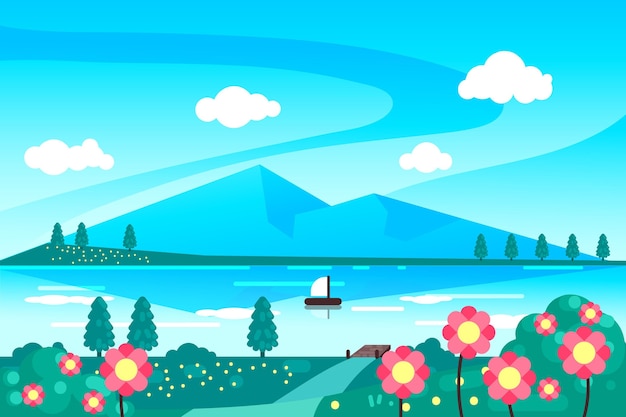








暂无评论内容